Advertentie
Bent u op zoek naar manieren om uw standaardtaal en -regio in Windows 10 te wijzigen?
Misschien hebt u uw computer in een ander land gekocht of verhuisd naar een nieuw land Expat on the Cheap: A Quick Guide to Affordable International LivingWe houden van reizen en als zodanig weten we een paar dingen. Hier zijn enkele tips om op een betaalbare manier expat te worden. Lees verder , misschien probeer je het een nieuwe taal beheersen Leer een nieuwe taal door gewoon op internet te surfen in ChromeDeze extensie maakt het gemakkelijk om nieuwe taalvocabulaire op te pikken zonder enige inspanning van uw kant. Lees verder , of misschien ben je tweetalig en moet je snel schakelen tussen verschillende dialecten.
Gelukkig heeft Microsoft het heel gemakkelijk gemaakt om zowel nieuwe talen te installeren als te wisselen tussen bestaande talen. In dit artikel nemen we u mee door een stapsgewijze handleiding.
Opmerking: Dit is een gids na installatie.
1. Installeer een taalpakket
Laten we eerst eens kijken hoe u een taalpakket installeert. Dit is een noodzakelijke stap voordat u de taal van uw systeem kunt wijzigen.
Het vermogen om installeer nieuwe talen Hoe de systeemtaal in Windows 8 te veranderenU kunt de systeemtaal van uw account wijzigen in Windows 8, zelfs als u deze niet begrijpt. We zullen u door het proces leiden met screenshots. Lees verder is een verrassend nieuwe functie; in oudere versies van 5 sporen van Windows XP in Windows 10 onthuldWindows 10 is niet helemaal opnieuw gemaakt. Als je goed kijkt, vind je sporen van eerdere Windows-versies. We laten u overblijfselen zien van Windows XP, dat 14 jaar van Windows-evolutie heeft overleefd. Lees verder ramen 5 sporen van Windows XP in Windows 10 onthuldWindows 10 is niet helemaal opnieuw gemaakt. Als je goed kijkt, vind je sporen van eerdere Windows-versies. We laten u overblijfselen zien van Windows XP, dat 14 jaar van Windows-evolutie heeft overleefd. Lees verder het was niet ongebruikelijk om een systeem te vinden dat op een bepaalde taal was vergrendeld.
Voordat u begint, moet u ervoor zorgen dat u bent aangemeld bij Windows 10 via een administratief account Windows-beheerdersaccount: alles wat u moet wetenVanaf Windows Vista is het ingebouwde Windows-beheerdersaccount standaard uitgeschakeld. U kunt het inschakelen, maar doe dit op eigen risico! We laten je zien hoe. Lees verder . Als u de enige gebruiker van een machine bent, is dit uw belangrijkste login, maar als er meerdere gebruikers zijn, kan dit het account van iemand anders zijn.
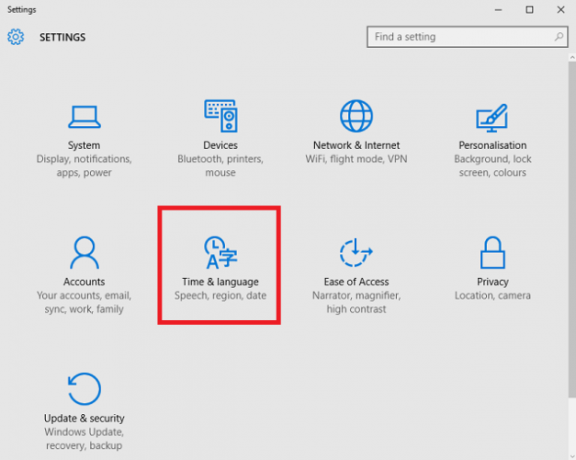
Open vervolgens de Start menu en klik op Instellingen> Tijd en taal> Regio en taal.
Met de eerste optie in het rechterdeelvenster kunt u de regio wijzigen. Dit is handig voor het vinden van gelokaliseerde inhoud en apps. Het is geweldig als je in het buitenland woont en a) nieuwe dingen wilt zien die relevant zijn voor waar je woont, of b) verbinding wilt houden met je thuisland. U kunt het in elk gewenst land instellen, maar houd er rekening mee dat dit van invloed kan zijn op de functionaliteit van Cortana Cortana instellen en haar verwijderen in Windows 10Cortana is Microsoft's grootste productiviteitstool sinds Office. We laten u zien hoe u aan de slag kunt met de digitale assistent van Windows 10 of hoe u Cortana kunt uitschakelen voor verbeterde privacy. Lees verder .
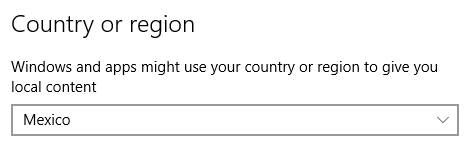
De tweede optie is waar u nieuwe talen kunt installeren. Klik op Voeg een taal toe en je krijgt een lijst met meer dan 140 talen om uit te kiezen.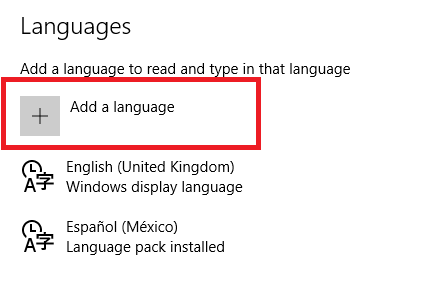
Klik op degene die je wilt en het zal onmiddellijk beginnen met installeren. Je krijgt een melding te zien waarin staat dat het even kan duren. De taal wordt tijdens de installatie in uw talenlijst weergegeven.
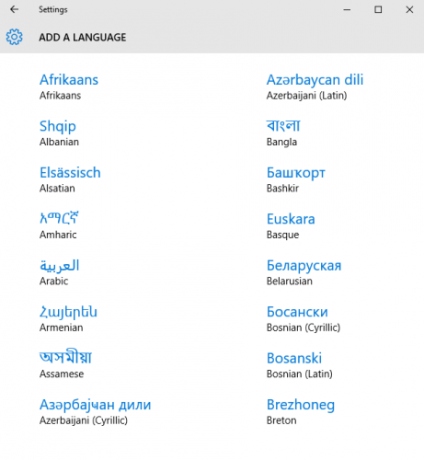
Zodra het proces is voltooid, verandert het bericht onder de taal van Zoeken in Windows Update naar Taalpakket geïnstalleerd. Wanneer u dit bericht ziet, bent u klaar om verder te gaan.
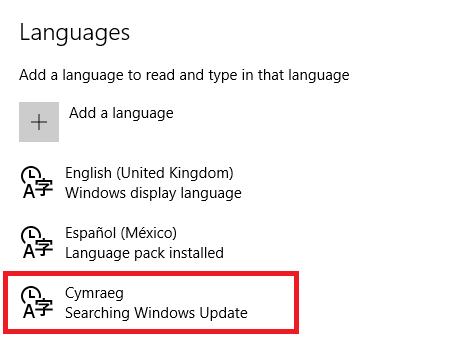
2. Wijzig de weergavetaal
Om de weergavetaal te wijzigen, klikt u op het nieuw geïnstalleerde taalpakket en selecteert u Stel in als standaard.
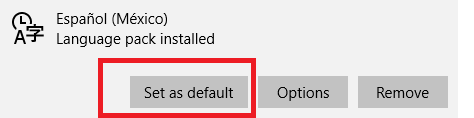
Volgens het bericht op het scherm wordt de nieuwe taal de volgende keer dat u zich aanmeldt weergegeven. Volgen Start> [Gebruikersnaam]> Afmelden om jezelf opnieuw in te laten loggen.
Houd er rekening mee dat als u deze stappen volgt, u niet noodzakelijk de algemene instellingen - de taal - heeft gewijzigd op uw aanmeldingsscherm en welkomstscherm, evenals de standaardtaal voor nieuwe accounts, blijven ongewijzigd.
In de onderstaande afbeelding ziet u dat ik de standaardtaal van mijn gebruiker heb gewijzigd in Spaans, maar de algemene instellingen zijn ongewijzigd.
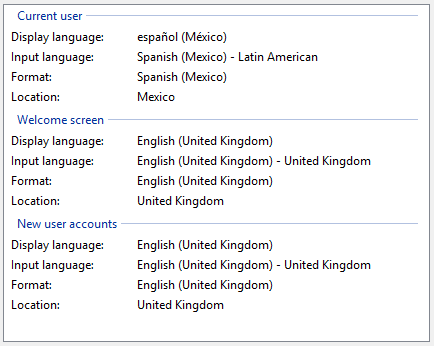
Als u alle algemene instellingen wilt wijzigen, moet u met de rechtermuisknop op Start menu en ga naar Configuratiescherm> Regio> Administratief> Kopieerinstellingen vink vervolgens de twee selectievakjes naast aan Welkom schermen systeemaccounts en Nieuwe gebruikersaccounts. Je ziet dat alle instellingen automatisch worden bijgewerkt. Start uw systeem opnieuw op om de wijzigingen door te voeren.
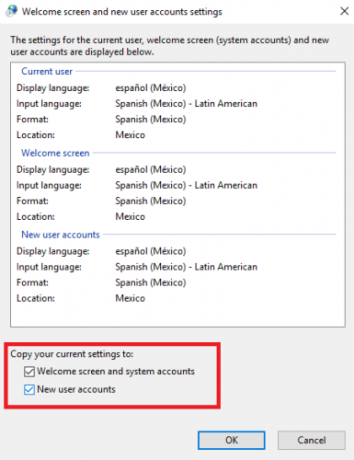
3. Schakel tussen toetsenborden
Wanneer u een nieuw taalpakket installeert, wordt het bijbehorende toetsenbord automatisch samen met het geïnstalleerd. Dit heeft verschillende voordelen - vooral in gevallen waarin talen verschillende karakters hebben of regelmatig gebruik van maken accenten op letters How To: Gemakkelijke sneltoetsen voor accentmarkeringen op letters [Mac] Lees verder .
Dat kan gemakkelijk schakelen tussen geïnstalleerde toetsenborden Hoe u de lay-out van elk toetsenbord direct kunt wijzigen, waar u ook bentDeze draagbare app maakt het ongelooflijk eenvoudig om de lay-out van een toetsenbord van QWERTY naar een andere lay-out te veranderen. Lees verder door op te drukken Windows Key + Space of door met de linkermuisknop op de drieletterige taalcode aan de rechterkant van de taakbalk te klikken.
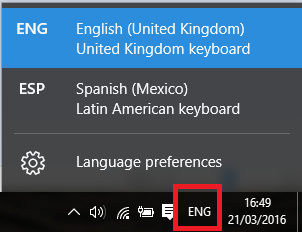
4. Installeer een toetsenbord zonder een taalpakket
Als u een nieuw toetsenbord wilt toevoegen maar niet van plan bent de weergavetaal van uw systeem te wijzigen, is dit ook eenvoudig te bereiken.
Ga terug naar het taalscherm door op te klikken Start> Instellingen> Tijd en taal> Regio en taal.
Markeer het taalpakket waaraan u uw nieuwe toetsenbord wilt koppelen en klik op Opties. Klik vervolgens op Voeg een nieuw toetsenbord toe en maak uw keuze uit de lijst.
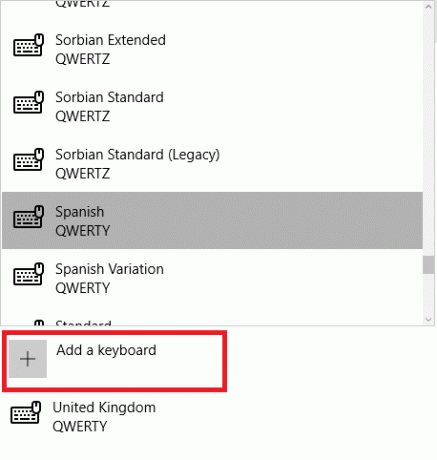
U kunt ook toetsenborden uit dit menu verwijderen; handig als u uw systeemtaal wilt wijzigen in Spaans, maar u wilt dat het enige toetsenbord Engels QUERTY is. Markeer gewoon het toetsenbord dat u wilt verwijderen en klik op Verwijderen.
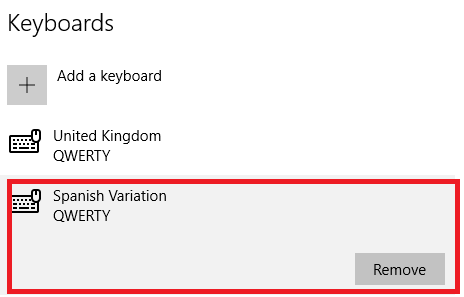
5. Wijzig spraakopties
Het laatste deel van de taal dat moet worden aangepakt, is spraak - zowel invoer als uitvoer. Invoer is wat uw computer zal herkennen wanneer u dat bent spraakopdrachten geven 6 coolste dingen die u kunt bedienen met Cortana in Windows 10Cortana kan u helpen handsfree te gaan op Windows 10. U kunt haar uw bestanden en internet laten doorzoeken, berekeningen maken of de weersvoorspelling weergeven. Hier bespreken we enkele van haar coolere vaardigheden. Lees verder , output is de taal Cortana zal gebruiken Zoeken naar welke Windows 10-apps werken met CortanaCortana kan erg handig zijn, maar hoe moet je weten welke apps haar ondersteunen? Hier leest u hoe u er in een oogwenk achter kunt komen. Lees verder .
Net als bij de vorige instellingen die we hebben behandeld, moet je de Start menu, ga dan naar Instellingen> Tijd en taal. Selecteer deze keer echter Toespraak vanaf het linkerdeelvenster.
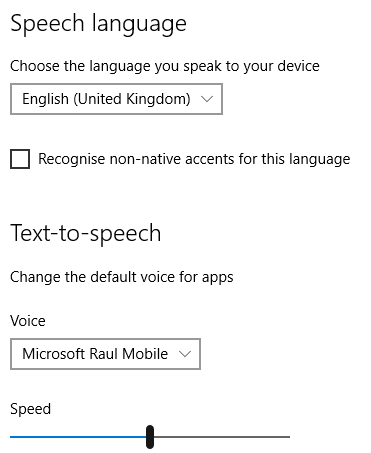
De bovenste optie, getiteld Spreektaal, stelt u in staat uw invoermethode in te stellen. Het is vermeldenswaard dat u het bijbehorende taalpakket moet hebben geïnstalleerd voordat u uw taal voor spraakinvoer kunt wijzigen.
De onderstaande optie - Tekst naar spraak - is waar u de stem kunt kiezen die Cortana gebruikt. Elke keer dat u een taalpakket installeert, wordt ook de bijbehorende Cortana-stem geïnstalleerd. Kies je voorkeur uit het drop-down menu.
Gebruik je meerdere talen?
Hoewel de individuele opties vrij eenvoudig te veranderen zijn als je eenmaal weet hoe, is het redelijk om te zeggen dat Microsoft het niet geweldig doet om de locatie van deze instellingen De Windows 10-instellingengids: alles en nog wat doenKent u uw weg in de app Instellingen in Windows 10? Hier is alles wat je moet weten. Lees verder voor de hand liggend. Het lijkt niet logisch dat zoveel menu's en submenu's alleen worden gebruikt om uw taal, toetsenbord en spraak te wijzigen.
Als u meerdere talen op uw Windows 10-systeem gebruikt, horen we graag van u. Hoe gemakkelijk vind je het om meerdere talen te beheren? Voldoet het aantal opties en instellingen? Is er iets dat Microsoft over het hoofd heeft gezien dat volgens u moet worden opgenomen?
Zoals altijd kunt u contact opnemen via de opmerkingen hieronder.
Dan is een Britse expat die in Mexico woont. Hij is de hoofdredacteur van MUO's zustersite, Blocks Decoded. Op verschillende momenten was hij de Social Editor, Creative Editor en Finance Editor voor MUO. Je vindt hem elk jaar op de CES in Las Vegas (PR-mensen, neem contact op!)

